Утилита CСleaner: что это за инструмент? Предназначение, функционал, преимущества и недостатки
Наверное, каждый пользователь Windows хотя бы раз слышал что-то о CСleaner. Ее рекомендуют многие люди как в интернете, так и просто в разговорах. Но не все знают о ее особенностях, о нюансах применения, на какие кнопки нажимать и для чего они.
Описание: что это такое
В процессе работы компьютера накапливается много ненужного мусора. Это временные файлы, не до конца удаленные программы. Они занимают много места и снижают производительность ПК. Для очищения системы была создана утилита, призванная находить и удалять все ненужное с компьютера, не нарушая его стабильной работы.

CCleaner — мощный бесплатный инструмент, который предназначен для очищения компьютера от разного мусора и ускорения его работы. После установки программы перед пользователем открывается вполне понятный интерфейс. Основные разделы с функциями находятся слева. Также есть несколько плиток с названием вкладки и графическим изображением.
САМЫЙ ДЕШЕВЫЙ РОБОТ ПЫЛЕСОС ИЗ КИТАЯ!!! НАФИГА ОН НУЖОН этот ваш ROBOT CLEANER ЗА 13$???
В каждом разделе дополнительные возможности. Перемещаясь по вкладкам, можно увидеть, что некоторые пункты включены, а некоторые нет — это оптимальные настройки, которые установлены по умолчанию, чтобы начинающие пользователи не потерялись в большом количестве параметров и быстро провели чистку и оптимизацию.
Что делает «Клинер»
В CCleaner есть несколько основных вкладок:
- Очистка. Данная функция понятна из названия, она выполняет чистку компьютера и удаляет старые файлы и пустые папки. Кроме этого, инструмент производит чистку интернет-браузера, удаляет «кэш» и «куки», а также историю посещения сайтов.
- Реестр. Это база данных параметров и настроек. Чистить его необходимо для оптимизации работы компьютера. Когда на компьютер устанавливается какая-нибудь программа, то ее настройки заносятся автоматически в реестр.Программы после удаления оставляют «мусор» в реестре и забивают память на жестком диске, нагружая систему. Утилита находит пустые или поврежденные файлы и просто удаляет их, освобождая память компьютера и ускоряя его работу.
- Сервис. Вкладка позволяет удалить ненужные программы или, применяя инсталлятор, переустановить некоторые компоненты. Он способен включать и отключать автозагрузку некоторых программ. С его помощью можно произвести восстановление системы.
- Настройки. Здесь находятся настройки самой утилиты: можно установить автоматическую очистку при включении компьютера и настроить обновления.
Утилита имеет бесплатную версию, функционала которой простому пользователю вполне достаточно, чтобы содержать свой компьютер в «чистоте».
CCleaner содержит и другие полезные функции, которые могут понадобиться в процессе работы. Но его основной функционал, реализованный в домашней версии, представлен выше.
Плюсы и минусы: стоит использовать «Клинер» или его аналоги

CCleaner обладает следующими преимуществами:
- Наличием различных компьютерных версий, разных по функционалу, позволяющих выбрать оптимальное издание программы под свои цели.
- Периодический выход обновлений делает инструмент оптимальным в условиях применения современных приложений, операционных систем и программ.
- Высокой эффективностью и мощностью.
- Оптимальной нагрузкой на системы компьютера — программа не тормозит устройство и не занимает большой объем операционной памяти.
- Функция «Очистка» разделена на два раздела: приложения, которые удаляют остаточные файлы компьютера и систему, удаляющую внешние установленные приложения.
- Возможностью добавлять в список отдельные программы и папки, чьи файлы удаляться во время очистки не будут.
- Возможностью включать те файлы, которые пользователь выберет сам, и при всех дальнейших сканированиях система будет их удалять.
- Удобным интерфейсом, в котором разберется даже новичок.
- Наличием технической поддержки по программе.
Недостатки:
- Платное распространение утилиты с большим ограничением функциональности в ее бесплатной версии.
- Только при включенном интернете можно получить справку о программе, в дистрибутив она не встроена.
- Чтобы установить полную версию программы, пользователю нужны права администратора ПК, в противном случае некоторые функции программы могут быть недоступными.
- Отсутствие кроссплатформенности — утилита работает только в системе «Виндовс».
Кроме CCleaner есть много других подобных программ для улучшения работы компьютера. Некоторые из них имеют меньший или больший набор функций, у других могут быть те же возможности, но платно.
К примеру, утилита Advanced SystemCare Free не уступает по своим возможностям CCleaner, но применять это приложение легче и удобнее. По сравнению с CCleaner инструмент имеет большее количество возможностей, а управление функциями реализовано проще. Некоторые операции доступны в SystemCare Free, а в CCleaner нет, и чтобы их использовать, потребуется установить дополнительное ПО.
Многие функции в SystemCare Free доступны бесплатно, но есть и такие, которые можно применить только в платной версии.
Нужен ли инструмент для Windows

Данная программа нужна в любом случае, независимо от того, хорошо или плохо работает компьютер. Она поддерживает функционал ПК на должном уровне и продлевает срок службы компонентов.
Если использовать программу, то делать это нужно с умом. Вместо запуска процесса очистки по умолчанию, лучше потратить немного времени и выбрать те файлы, которые действительно требуется удалить.
Если нужно оставить при себе логины и пароли, которые запомнил браузер, то необходимо убрать их из списков удаления.
Также рекомендуется держаться подальше от очистки реестра «Виндовс», так как она не решает проблемы, а только создает их. Остальные функции можно использовать на свое усмотрение.
Целесообразнее устанавливать лицензионную платную программу, которая каждый месяц будет своевременно обновляться. Но если возможности такой нет, то в интернете есть несколько неплохих версий этой утилиты для бесплатного пользования.
Полезное видео
Из видео узнаете, как правильно пользоваться программой Ccleaner:
Источник: proccleaner.ru
Программа AdwCleaner: отзывы. Как пользоваться этой программой?
Естественно, любой юзер, много времени проводя за интернет-серфингом, не понаслышке знает, как раздражает надоедливая реклама, установка каких-то непонятных панелей в браузер, все более замедляющаяся скорость соединения, и т. д. Сейчас мы рассмотрим одну из самых интересных утилит под названием AdwCleaner. Что это за программа и как ею пользоваться, будет описано в обзоре. Кроме того, каждый сможет сделать собственные выводы касательно целесообразности использования этого программного продукта.
AdwCleaner: что это?
Если разбираться с тем, что представляет собой небольшая утилита AdwCleaner, кратко ее можно охарактеризовать как средство блокировки рекламы и удаления шпионских или потенциально нежелательных программ, устанавливаемых либо в интернет-браузер, либо в саму «операционку», скажем, для последующей кражи персональных данных и информации.

Для предотвращения появления таких ситуаций и используется приложение AdwCleaner. Отзывы о программе выглядят очень обнадеживающе. Давайте посмотрим, с чем же это связано.
Преимущества портативной версии
Прежде всего, разбирая, например, тему: «AdwCleaner: как пользоваться программой?», стоит сказать, что утилита выпускается в портативном варианте (Portable). Что это такое? Все просто. Инсталлировать ее в систему не нужно. Достаточно просто поместить, скажем, распакованную папку с программой в любое удобное для пользователя место винчестера или логического раздела, а затем использовать для запуска исполняемый EXE-файл.
Однако попутно нужно сказать, что при первом же запуске программа AdwCleaner (отзывы это подтверждают) создает на жестком диске собственную папку карантина, куда и помещаются все опасные, подозрительные или нежелательные для присутствия в системе объекты (файлы и папки), а также задает место хранения отчетов и резервных копий.

Ко всему прочему, при использовании портативной версии никогда не возникнет проблем, связанных с удалением приложения из системы, а тем более остаточных файлов, записей реестра и т. д. Достаточно просто удалить саму папку программы (естественно, вместе с папкой карантина) — и, как говорится, дело в шляпе. Да и в процессе использования приложения не требуется установка каких-то дополнительных компонентов или платформ типа Microsoft .NET Framework, как это делается для большинства программных продуктов такого плана при полной инсталляции и, так сказать, внедрении в систему.
Интерфейс
Что касается интерфейса, рассмотрим его на версии программы AdwCleaner 4.1, отзывы о которой чаще всего встречаются на просторах Интернета. Он настолько прост, что с ним справится даже ребенок.
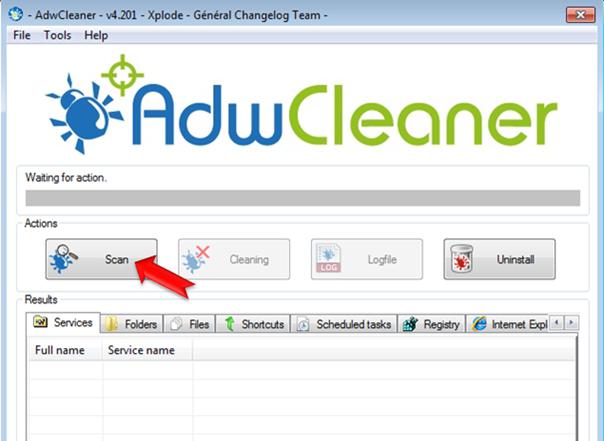
Главное окно представляет собой несколько основных полей. Сверху находится стандартная панель меню с основными командами действий и системой помощи, а чуть ниже расположено окно с логотипом приложения. Ему отведено около трети всего рабочего пространства, правда, несколько непонятно, зачем так много.
Далее следует строка прогресса того или иного выполняемого в данный момент действия, еще чуть ниже — кнопки основных манипуляций. Остальное пространство занято окном отображения результатов, причем оно разделено на несколько вкладок, в которых могут находиться найденные угрозы: службы, папки, файлы, ярлыки, реестр и несколько вкладок браузеров, обнаруженных в системе.
В основном именно для браузеров и используется программа AdwCleaner. Отзывы, естественно, говорят о том, что через них и проникает в систему большинство угроз, рекламного мусора, и туда же устанавливаются дополнительные никому не нужные панели и надстройки, которые только потом могут генерировать свои ключи в системном реестре, изменять домашние страницы браузеров при запуске и т. д.
AdwCleaner: как пользоваться?
Что касается использования, тут все просто и наглядно. При первом запуске программа самостоятельно производит поиск всех подозрительных объектов, после чего выдает подробный отчет. При последующих запусках сканирование (анализ) нужно будет запускать в ручном режиме.
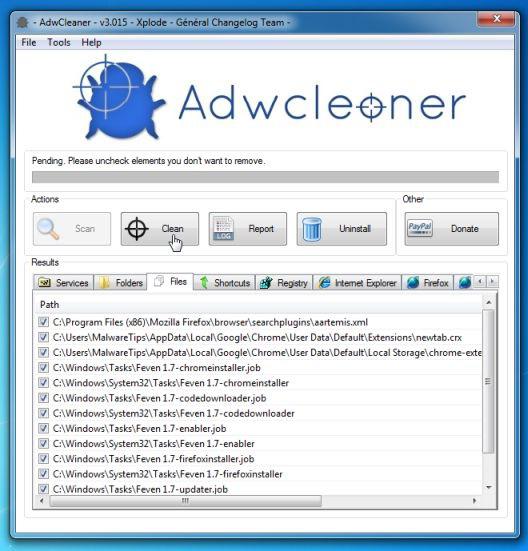
Идем дальше. Сканирование завершено, пользователь получил результаты. Теперь в распоряжении юзера имеется два инструмента, которыми можно воспользоваться по желанию. Они представлены в виде кнопок «Удалить» (Delete), в более ранних версиях это кнопка «Очистить» (Clean) и «Деинсталлировать» (Uninstall). Разница между этими двумя процессами заключается в том, что при использовании первой кнопки происходит удаление объекта (объектов) в карантин, из которого данные можно будет восстановить в случае ошибочного удаления до перезагрузки системы.
Вторая кнопка предназначена для полного удаления всех объектов самой программы без возможности восстановления, включая основную директорию программы, а также созданные ею папки карантина, отчетов и резервных копий.
Еще один момент: важно знать, что перед запуском утилиты обязательно нужно закрыть абсолютно все активные в данный момент приложения и программы, вплоть до закрытия некоторых служб, «висящих» в системном трее.
Восстановление случайно удаленных объектов
Интересной особенностью приложения является именно возможность восстановления случайно удаленных объектов. В отличие от большинства других утилит такого характера, таким средством оснащается именно пакет AdwCleaner. Отзывы пользователей повсеместно говорят о том, что процесс восстановления совершенно прост и ни у кого трудностей или проблем не вызывает.
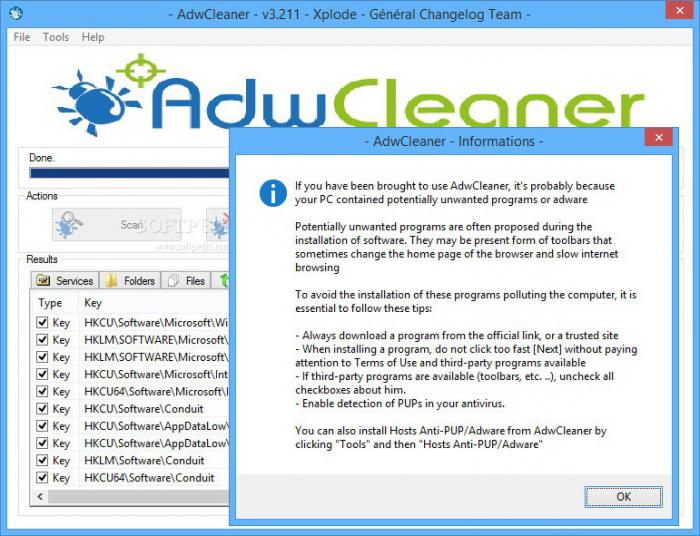
Единственное, на что стоит обратить внимание, это три вида предупреждений. Первое сообщение предлагает сохранить результаты текущей проверки, второе касается рекомендаций, как не столкнуться с подобными угрозами в будущем, третье сигнализирует о предстоящей перезагрузке Windows.
Сразу оговоримся: если пользователь соглашается с предложением о перезагрузке, отменить удаление потенциально опасных или нежелательных объектов будет невозможно.
Перезапуск Windows и полное удаление объектов
Как и многие другие программы такого плана, приложение AdwCleaner производит полное удаление угроз только при повторном старте системы, после чего на экран выводится отчет обо всех обнаруженных объектах, путях их расположения на жестких дисках или в логических разделах, а также обо всех файлах, по каким-либо причинам пропущенных при сканировании. К примеру, это могут быть системные службы, доступ к которым ограничен самой ОС Windows.
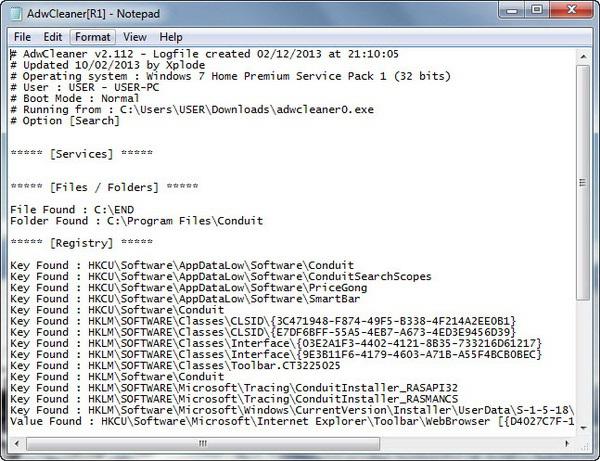
С другой стороны, программа автоматически генерирует создание резервных копий, при помощи которых потом можно будет восстанавливать удаленные объекты, используя для этого так называемый «Диспетчер карантина».
Достоинства и недостатки
Что касается достоинств, то именно они и являются, так сказать, главной «фишкой» программы AdwCleaner. Отзывы пользовательского сообщества говорят о том, что приложение работает очень стабильно и использует при этом минимум системных ресурсов. Кроме того, приложение в некоторых случаях находит даже такие угрозы, которые пропускают именитые программные пакеты типа iObit Uninstaller версий 3 и 4.
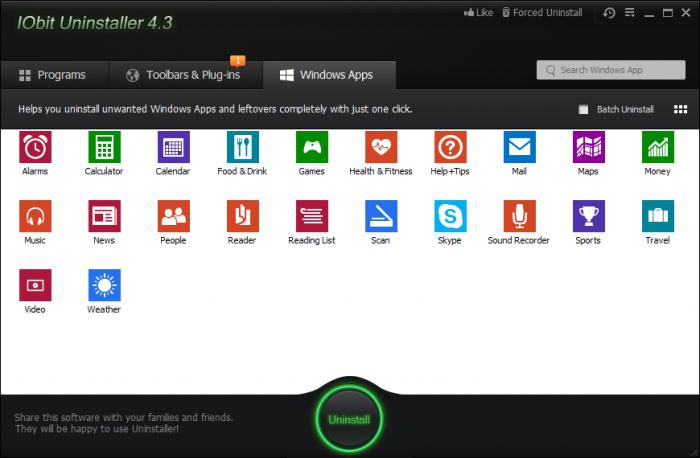
Само собой разумеется, не последнюю роль играет то, что используется портативная версия, не требующая установки, малый размер, возможность восстановления данных из резервных копий и, конечно же, простота и удобство использования.
Недостатков, как считает большинство юзеров, у этого уникального приложения попросту нет.
Заключение
В общем и целом, если подвести некий итог, можно с уверенностью утверждать, что сегодня приложение AdwCleaner является одним из самых лучших и наиболее простых инструментов для удаления MalWare, AdWare и SpyWare. Собственно, если внимательно почитать отзывы об этой программной разработке, можно не сомневаться, что они на сто процентов подтверждают все вышесказанное. Многие так вообще считают, что лучше этой программы нет ничего. Более того, многие программные пакеты такого типа настолько глубоко интегрируются в систему, что удалить их потом без специальных средств и знаний практически невозможно.
Источник: fb.ru
Super Cleaner что это за программа на Андроид?

Всем хеллоушки. Сегодня у нас разговор будет о программе Super Cleaner, которую вы можете заметить на Андроиде. Ну или не заметить, может вас просто интересует что это за программа. Я все выясню и тут вам расскажу, даю слово. Итак, был я в интернете и вот какие известия вам принес.
Super Cleaner это супер-пупер приложение, так как оно умеет чистить систему от мусора, ускорять телефон, экономить батарею и есть даже функции антивируса. Вот это да! И этой проге доверяют более 68 лямов людей во всем мире! Ну просто шикарное приложение.
Super Cleaner умеет чистить кэш — удаляет все ненужное из кэша. Ускоряет телефон благодаря оптимизации памяти. Игры могут даже шустрее работать, а все потому что есть какое-то интеллектуальное освобождение памяти. Функции антивируса — Super Cleaner может находить и удалять вирусы. Не знаю правда это или нет, но еще написано что может экономить до 60% заряда батареи.. ну что-то я сомневаюсь, честно, тут ребята уже загнули кажется.
Так, ладно в общем. Все хорошо. Super Cleaner умеет все, чисто комбайн. Главное чтобы качество этих функций не подкачало. Я бы проверил, да мой телефон полетел и я его отнес в мастерскую, взамен мне дали какой-то старый древний телефон, там нет Андроида, вообще ничего нет там.
Теперь давайте посмотрим что из себя представляет Super Cleaner. Вот я нашел картинку, тут идет проверка на вирусы:

Вот ребята какой-то охладитель телефона есть в проге, честно скажу я даже боюсь представить как программа может охлаждать телефон.. и еще написано что телефон охлаждается.. вот смотрите сами в общем:

А вот вам магический ускоритель (наверно ускоряет нехиленько):

Так, а вот внизу вижу кнопки — Очистка, Ускорение, Антивирус и Средства экономии Наверно если нажать кнопку Очистка, то будет такое:

Внизу вижу что чистится кэш приложений, какие-то остаточные файлы AD, системный кэш.. ну что я могу сказать? Вроде неплохо.
Так, а вот еще нашел картинку.. вроде можно блокировать приложения для их же защиты:

Сначала не понял от чего именно защищать.. а потом понял.. короче ребята это тип защитить приложение, в которых содержится ваша личная информация, например почта, приложения социальных сетей, Скайп там.. неплохо вроде…
Также в Super Cleaner есть инструмент по работе с приложениями — можно защитить, сделать резервное копирование, ну и удалять приложения тоже можно. Вот этот инструмент:

Есть еще полезные функции, например уборщик уведомлений.. умная зарядка.. это все добро находится в разделе Инструменты:

Ребята, нам пора закругляться. Надеюсь вы теперь знаете что это за программа Super Cleaner на Андроид? Надеюсь знаете Если что не так, то извините. Удачи вам и будьте счастливы!! И жду вас снова в гостях у себя…
Источник: 990x.top
Telamon Cleaner: обзор, установка, как удалить

Telamon Cleaner — десктопное приложение, по функционалу близкое к CCleaner. Оно предназначено для оптимизации ОС Windows, защиты от вредоносных программ компьютера или ноутбука, удаления ненужных неиспользуемых файлов и очищения записей в реестре. Также программа позволяет отменить подписки, которые не нужны.
Обзор утилиты Telamon Cleaner
Если коротко ответить на вопрос, Telamon Cleaner — что это за программа, то это “чистящее” приложение с лицензией, которое предлагает полностью избавиться от лишних установленных прог и провести полную чистку операционной системы. Неиспользуемый софт, скрытые файлы и папки нужно удалять: если диск загружен, система начинает тормозить, перегреваться и в итоге может выйти из строя.

Для чего нужен Telamon Cleaner
- удаление мусорных файлов с компьютера или ноутбука;
- отключение элементов автозагрузки и подписки на уведомления;
- освобождение программного обеспечения от лишних данных;
- сканирование компа на вирусы.
Теламон Клинер делает работу пользователей более комфортной и позволяет задействовать весь потенциал девайса.
Установка

- С установкой утилиты обычно нет проблем: скачиваем, запускаем, активируем.
- Производитель предлагает скачать приложение бесплатно с официального сайта. Сначала нужно открыть поисковую строку любого браузера, задать соответствующий поисковый запрос и нажать кнопку “скачать бесплатно” (download). Установочный файл вы найдете в папке “загрузки”.
- После этого необходимо запустить файл, дождаться открытия окна установки, затем выбрать установочные компоненты и дождаться окончания процесса установки.
- Имейте в виду: срок использования бесплатной версии ограничен и начинается с момента запуска утилиты. После этого нужно либо осуществить удаление проги и всех ее компонентов, либо приобрести лицензионный продукт.
- Лицензия позволяет использовать все возможности Telamon Cleaner без ограничений. Для этого требуется совершить оплату, ввести ключ продукта и запустить приложение.

Удаление программы
У многих пользователей возникает вопрос, как удалить Telamon Cleaner с компьютера полностью. Достаточно зайти в меню “Пуск”, выбрать “Панель управления” и нажать кнопку “удалить”. Однако не всегда софт удаляется с компьютера полностью: следует проверить, не осталось ли компонентов, связанных с Telamon Cleaner, на девайсе.
Шаги удаления
- открываем “Диспетчер задач”;
- проверяем вкладки “Приложения”, “Службы” и “Процессы”;
- останавливаем службы и процессы приложения;
- удаляем папку с диска С (обычно она носит имя Telamon Cleaner).
Чтобы полностью убрать программу с компьютера, надо нажать на правую кнопку мыши найденной папки, выбрать там “Свойства”, “Общие”. Далее требуется снять галочку “Только для чтения”, если нужно — ставим галочку “Скрытый” и убираем папку программы с устройства.
По отзывам пользователей, именно эта процедура помогла убрать утилиту с ноутбука или другого девайса, ведь вопрос, как удалить Telamon Cleaner, встречается чаще, чем как скачать программу.
Рекомендуется проверить, удалились ли все компоненты проги со скрытых папок.
Основные проблемы и нюансы в работе приложения

Чаще всего пользоваться этим приложением решаются не все. Она хорошо очищает комп от вирусов, позволяет отключить лишние подписки, устраняет ошибки ОС Windows семь, 10 и других версий, позволяет получить информацию о состоянии системы. Но отзывы о программе противоречивы, потому что:
- она лицензионная и нужен ключ;
- пользоваться ей сложно для тех, кто плохо разбирается в компьютерном ПО;
- возникают проблемы с тем, как удалить программу полностью.
Некоторые пытаются найти в Сети неофициальный ключ, чтобы пользоваться лицензионной версией Telamon Cleaner бесплатно. Отзывы говорят, что для активации требуется получить уникальный код, поэтому схалтурить и обойти покупку не получится.
Аналоги программы
У Telamon Cleaner есть альтернативы, которые можно скачать на девайс. Найти приложения, которые позволяют отключить подписки, очистить устройство от большого числа вирусов и отключить ненужный софт, можно через поиск любого веб-навигатора, но перед этим желательно прочитать обзор этих программ. Смотрите также инструкцию как очистить памть планшета или смартфона.
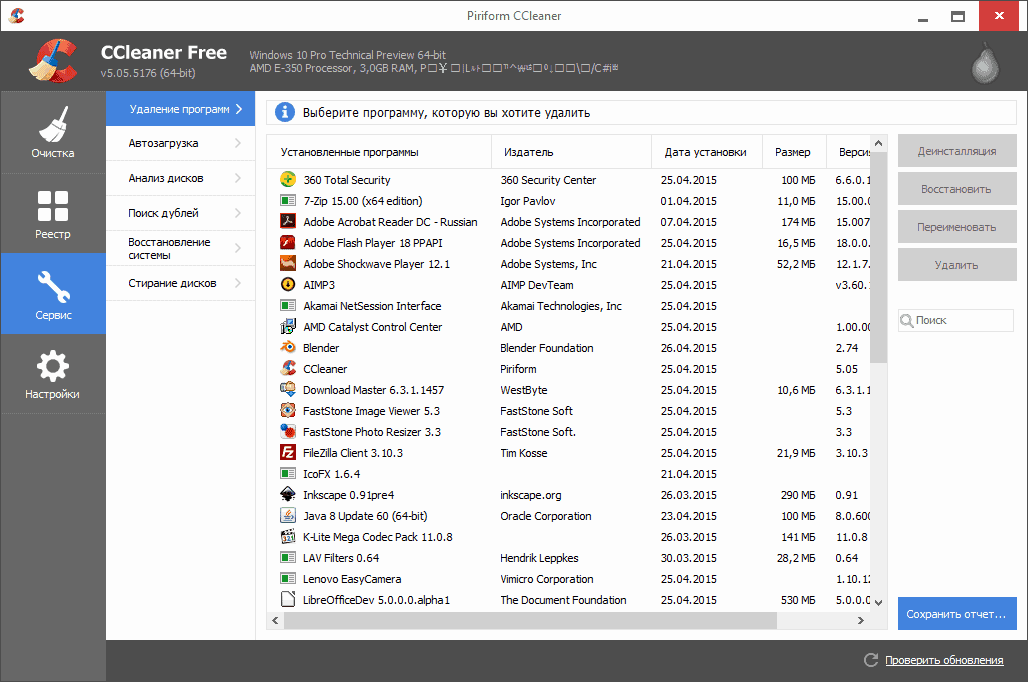
Заменить приложение может любое из списка
- CCleaner;
- Auslogics Disk Defrag;
- Carambis Cleaner;
- Defraggler;
- Smart Defrag.
Источник: proantab.ru